이 기능은 서약서 옵션 상품 신청 후 사용 가능합니다.
발송 예약 또는 발송된 서약서의 서약 현황을 확인할 수 있습니다. 또한 조건에 따라 서약서를 검색하여 조회하거나 서명되지 않은 서약서를 회수 또는 삭제할 수 있으며, 서약 현황 목록을 엑셀 파일로 다운로드할 수 있습니다.
서약 현황 화면은 다음과 같이 구성되어 있습니다.
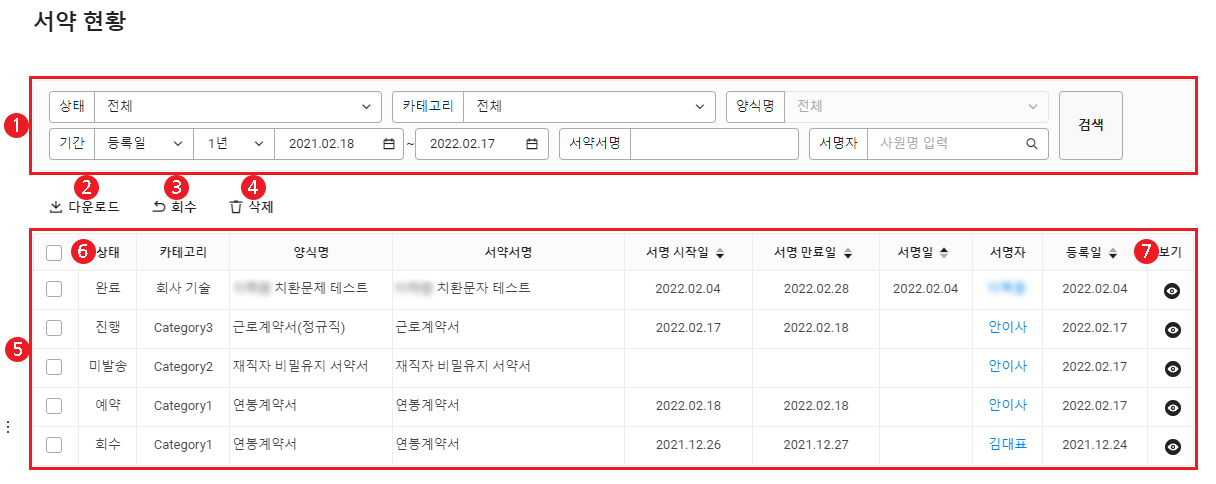
| 영역 | 설명 |
|---|---|
| ① 검색창 | 서약서를 상태, 카테고리, 양식명, 기간, 서약서명, 서명자 조건에 따라 검색 |
| ② 다운로드 | 서약서 목록을 엑셀 파일로 다운로드(서약 현황 목록 다운로드 참고) |
| ③ 회수 | 선택한 서약서를 회수(서약서 회수 참고) |
| ④ 삭제 | 선택한 서약서를 삭제(서약서 삭제 참고) |
| ⑤ 서약서 목록 | 발송 예약 중이거나 발송된 전체 서약서의 내역 확인 |
| ⑥ 상태 | 서약서 상태 표시
|
| ⑦ 보기 |
|
- 상태가 '삭제 요청'인 서약서를 선택하면 '다운로드', '회수', '삭제'가 비활성화되며, 다운로드/회수/삭제할 수 없습니다.
서약 현황 목록 다운로드
서약 현황 목록을 엑셀 파일로 다운로드하는 방법은 다음과 같습니다.
- PC 웹 화면 오른쪽 상단의 '관리자 메뉴'를 클릭 후, 팝업에서 '서약서'를 클릭합니다.
- 화면 왼쪽 상단의
 을 클릭합니다.
을 클릭합니다. - 메뉴에서 '서약 현황'을 클릭합니다.
- 필요한 경우, 검색창에서 조회할 서약 현황 조건을 입력한 후 '검색'을 클릭합니다.
- 입력한 조건에 해당하는 서약 현황이 조회됩니다.
- '다운로드'를 클릭합니다.
- 서약 현황 목록이 엑셀 파일로 다운로드됩니다.
다운로드된 파일은
Downloads 폴더에 doc.xlsx 파일명으로 저장됩니다.서약서 회수
발송된 서약서 중 상태가 '진행'이며, 서명 전인 서약서는 회수할 수 있습니다.
발송된 서약서를 회수하는 방법은 다음과 같습니다.
- PC 웹 화면 오른쪽 상단의 '관리자 메뉴'를 클릭 후, 팝업에서 '서약서'를 클릭합니다.
- 화면 왼쪽 상단의
 을 클릭합니다.
을 클릭합니다. - 메뉴에서 '서약 현황'을 클릭합니다.
- 필요한 경우, 검색창에서 조회할 서약 현황 조건을 입력한 후 '검색'을 클릭합니다.
- 회수할 서약서를 선택한 후 '회수'를 클릭합니다.
- 팝업 창의 내용을 확인한 후 '확인'을 클릭합니다.
- 선택한 서약서가 회수되고 상태가 '회수'로 변경됩니다.
서약서 삭제
서약서를 삭제하는 방법은 다음과 같습니다.
- PC 웹 화면 오른쪽 상단의 '관리자 메뉴'를 클릭 후, 팝업에서 '서약서'를 클릭합니다.
- 화면 왼쪽 상단의
 을 클릭합니다.
을 클릭합니다. - 메뉴에서 '서약 현황'을 클릭합니다.
- 필요한 경우, 검색창에서 조회할 서약 현황 조건을 입력한 후 '검색'을 클릭합니다.
- 삭제할 서약서를 선택한 후 '삭제'를 클릭합니다.
- 팝업 창의 내용을 확인한 후 '확인'을 클릭합니다.
- 삭제하려는 서약서가 서명 완료된 서약서인 경우, 삭제 사유를 입력하고 서약자가 동의한 후 삭제할지 여부를 선택한 후 '삭제'를 클릭합니다.
- 서명이 완료된 서약서를 삭제할 경우, '경영지원 설정 > 보안 > 서약서 삭제 현황'에 보관됩니다.
- 서명이 완료된 서약서에 대해 삭제를 요청한 경우, 서명자가 삭제를 동의하면 서약서가 삭제됩니다.